Maison >Tutoriel système >Série Windows >Comment changer le nom de la lettre du lecteur dans le système Win7 ? Tutoriel de changement de nom de lettre de lecteur Windows 7
Comment changer le nom de la lettre du lecteur dans le système Win7 ? Tutoriel de changement de nom de lettre de lecteur Windows 7
- PHPzavant
- 2024-02-10 17:10:221487parcourir
Éditeur PHP Apple vous a proposé un tutoriel sur la modification du nom de la lettre du lecteur dans le système Win7. Dans le système Win7, nous devons parfois modifier le nom de la lettre du lecteur pour mieux gérer et identifier les différents périphériques de stockage. Ce didacticiel présentera en détail comment modifier le nom de la lettre de lecteur dans le système win7, vous permettant de maîtriser facilement cette technique et d'améliorer la convivialité et la commodité du système. Que vous soyez novice ou utilisateur expérimenté, vous pouvez utiliser ce didacticiel pour modifier rapidement et facilement le nom de la lettre du lecteur. Suivez nos étapes dès maintenant pour commencer !
Tutoriel de changement de nom de lettre de lecteur Win7
1 Tout d'abord, nous ouvrons le "Panneau de configuration".
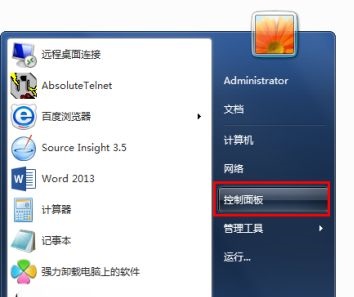
2. Recherchez « Outils de gestion ».

3. Recherchez « Gestion informatique » dans les outils de gestion.

4. Recherchez « Gestion des disques » dans Gestion de l'ordinateur.

5. Cliquez avec le bouton droit sur le disque dont vous souhaitez modifier la lettre de lecteur et cliquez sur "Modifier la lettre de lecteur et le chemin".

6. Cliquez sur l'icône "Modifier".
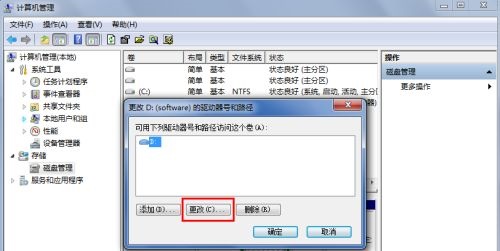
7. Recherchez le nom de la lettre de lecteur qui doit être modifié à l'emplacement indiqué dans l'icône.

8. Cliquez sur "OK".

9. Sélectionnez « Oui » dans la fenêtre contextuelle.
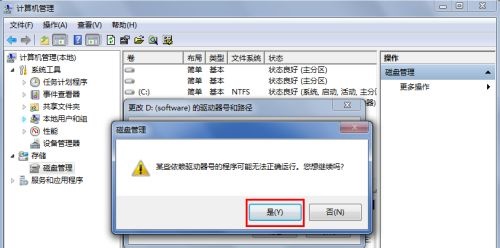
Ce qui précède est le contenu détaillé de. pour plus d'informations, suivez d'autres articles connexes sur le site Web de PHP en chinois!
Articles Liés
Voir plus- Comment partitionner le disque dur dans le système Win7
- Téléchargez le système Win7 sur un téléphone mobile
- Comment résoudre le problème de la désactivation du compte après la restauration du système Win7 aux paramètres d'usine
- Où ouvrir la caméra dans le système Win7
- Comment restaurer les paramètres d'usine du système Win7

